Palauta kadonneet / poistetut tiedot tietokoneelta, kiintolevyltä, muistitikulta, digitaalikameralta ja muilta.
Hämmästyttävät menetelmät MOV-tiedostojen palauttamiseen ja korjaamiseen
 Päivitetty Jotkut Liam / 21. joulukuuta 2022 10
Päivitetty Jotkut Liam / 21. joulukuuta 2022 10MOV on videomuoto, joka voi sisältää useita ääniä, videoita jne. samassa tiedostossa. On hauskaa katsella elokuvia ystävien ja perheen kanssa. Jos käytät Mac-laitetta, voit toistaa videosi QuickTimen avulla. Toisinaan MOV-tiedostot korruptoituvat, etkä tiedä miksi. Et voi olettaa, koska teet väärän ratkaisun. Tässä tapauksessa se voi pahentaa tiedostojesi tilannetta. Kun korjaat MOV-tiedostoja, voit käyttää työkalua tai muuta laitteessasi olevaa ohjelmistoa MOV-tiedostojen parantamiseen. Tämä artikkeli opastaa sinut luotettaviin menetelmiin. Älä huoli, jos menetät joitain tiedostoja prosessin aikana. FoneLab Data Retriever on ratkaisu tähän tapaukseen erinomaisin ominaisuuksineen.
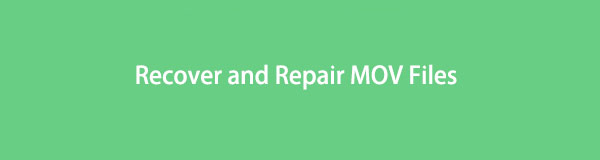

Opasluettelo
Osa 1. MOV-tiedoston korjaaminen
On olemassa lukemattomia mahdollisia syitä, miksi MOV-tiedostot korruptoituvat jatkuvasti. Yksi yleisimmistä syistä on, että tiedostossa on yhteensopimaton koodekki. Se tarkoittaa, että laite ei tue käyttämääsi MOV-tiedostomuotoa. Se voi johtua tiedostojärjestelmän vahingoittumisesta tai viruksista ja haitallisista hyökkäyksistä laitteellesi. Se on yksi tärkeimmistä syistä, miksi sinun täytyy varmuuskopioida tiedostot. Se on korruption ja puuttuvien tietojen välttäminen. Joka tapauksessa voit korjata sen kahdella alla olevalla menetelmällä. Ne ovat nopeimpia tapoja korjata MOV-tiedosto.
FoneLab Data Retriever - palauttaa menetetyt / poistetut tiedot tietokoneelta, kiintolevyltä, flash-asemalta, muistikortilta, digitaalikameralta ja muilta.
- Palauta valokuvat, videot, asiakirjat ja lisätietoja helposti.
- Esikatsele tiedot ennen palauttamista.
Menetelmä 1. VLC Media Player
Tämä mediasoitinohjelmisto on saatavilla pöytätietokoneille, iOS:lle, Androidille ja muille käyttöjärjestelmille ja mobiilialustoille. Se tukee ääntä, videota ja muita tiedostomuotoja. Sen lisäksi voit käyttää tätä työkalua MOV-tiedostoongelman korjaamiseen. Jos haluat tietää helpot vaiheet, siirry eteenpäin.
Vaihe 1Käynnistä VLC Media Player laitteessa. Napsauta yllä olevissa osioissa filee -painiketta. Näkyviin tulee avattava ikkuna ja valitse sitten Muunna / suoratoista painiketta.
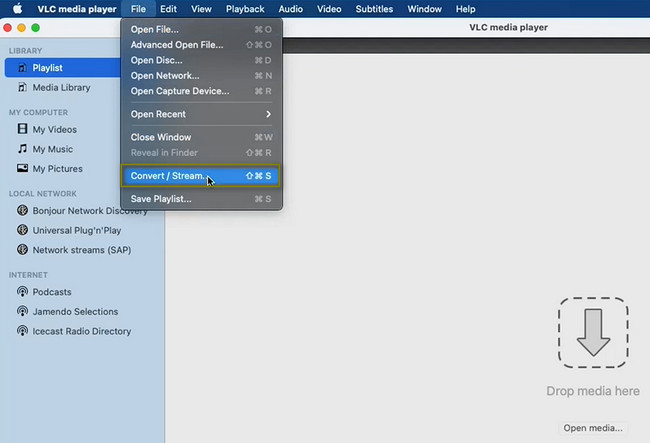
Vaihe 2Napsauta työkalun keskellä olevaa Avaa media -painiketta. Sinun on valittava MOV tiedosto, jonka haluat korjata. Voit myös vetää tiedoston siihen nopeammin. Valitse sen alta tiedostosi profiili ja aseta sen kohde. Jos olet valmis, napsauta Tallenna tiedostona -painiketta sovelluksen muutosten tekemiseen.
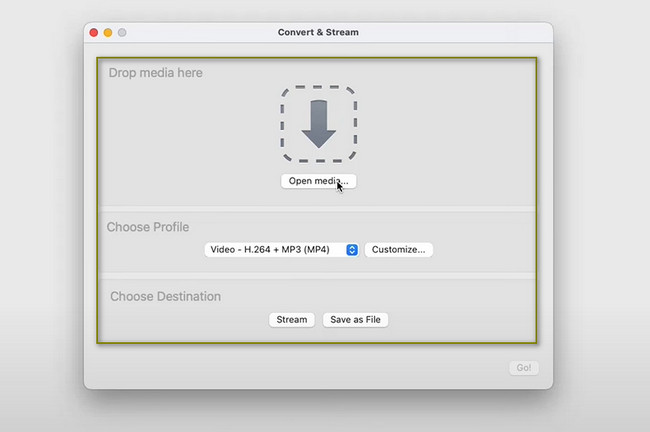
Tapa 2. Muuta tiedostopäätettä
Korruptoituneen MOV-tiedoston tiedostotunnisteen muuttaminen voi korjata ongelman. Voit tarkastella yksinkertaisimpia vaiheita alla, jos tämä on paras toimenpide. Niiden tarkoituksena on palauttaa vioittunut MOV-tiedosto.
Vaihe 1Siirry MOV-tiedostoon, jonka haluat korjata. Napsauta nimeä hiiren kakkospainikkeella ja valitse nimetä uudelleen -painiketta. Tässä tapauksessa sinun tarvitsee vain lisätä .avi tiedoston nimen loppuun. Napsauta sen jälkeen Käytä .avi painiketta.
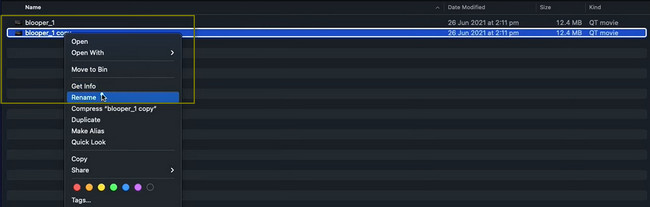
Vaihe 2Napsauta sen jälkeen omena -kuvaketta yläreunassa ja valitse sitten Etusija -osiossa. The Asetusikkuna ilmestyy näytölle. Valitse Input / Koodekit osio yläosassa.
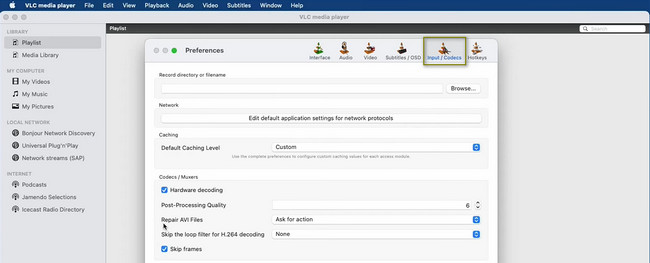
Vaihe 3Alla Laitteiston dekoodaus -osiossa, napsauta avattavaa painiketta Korjaa AVI-tiedostoja. Valitse sen jälkeen Korjaa aina painiketta.
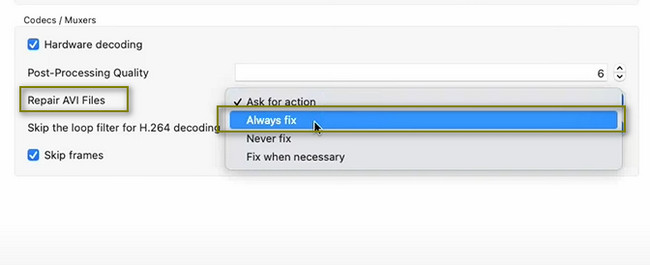
Vaihe 4Jos olet valmis ja tyytyväinen, voit valita Säästä painiketta alareunassa. Tässä tapauksessa laite käyttää asetuksiasi MOV-tiedostolle. Voit nyt tarkastella tiedostoa sen sijainnissa sen korjaamisen jälkeen.
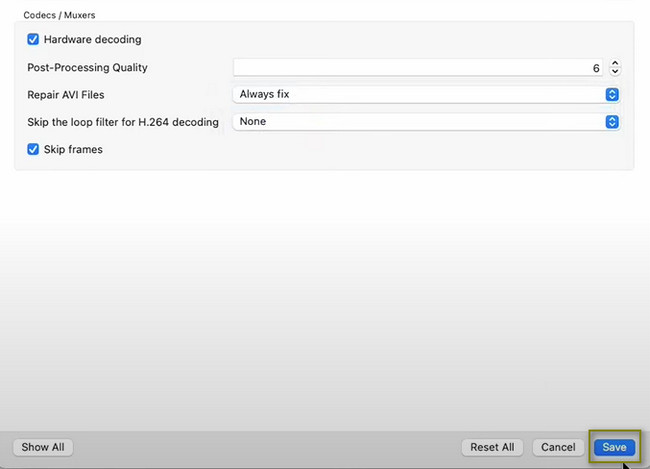
MOV-tiedostojen korjauksen jälkeen saatat menettää osan tiedostoistasi. FoneLab Data Retriever on apuna. Se tuo takaisin laitteellesi puuttuvat tiedostot ainutlaatuisilla ominaisuuksillaan.
Osa 2. MOV-tiedoston palauttaminen tietokoneeseen FoneLab Data Retriever -sovelluksella
Erinomaisin työkalu tietojen palauttamiseen on FoneLab Data Retriever. Hyvä puoli siinä, se ei tuhoa tiedostojesi alkuperäisiä tietoja. Siinä on ominaisuuksia, jotka auttavat sinua palauttamaan tiedostosi MOV-tiedoston korjaamisen jälkeen. Yksi näistä ainutlaatuisista ominaisuuksista on sen suodatinvaihtoehto. Voit palauttaa tiedostot, jos tiedät niiden tarkan muokkauspäivämäärän ja -ajan. Tämän lisäksi tämä työkalu voi palauttaa tiedostosi ja asiakirjasi missä tahansa virheellisen toiminnan muodossa. Muita esimerkkejä ovat inhimilliset virheet, laitekaatumiset, virushyökkäykset ja paljon muuta. Jos haluat tietää sen suoraviivaiset vaiheet, siirry eteenpäin.
FoneLab Data Retriever - palauttaa menetetyt / poistetut tiedot tietokoneelta, kiintolevyltä, flash-asemalta, muistikortilta, digitaalikameralta ja muilta.
- Palauta valokuvat, videot, asiakirjat ja lisätietoja helposti.
- Esikatsele tiedot ennen palauttamista.
Vaihe 1Lataa FoneLab Data Retriever napsauttamalla Ilmainen lataus -painiketta. Laite lataa ohjelmiston hetken, etkä voi keskeyttää sitä. Suorita WinRar-asennus myöhemmin ja asenna se. Käynnistää > Suorita ohjelmisto laitteessa.
Huomautus: Voit käyttää tämän työkalun eri versioita mieltymystesi mukaan.
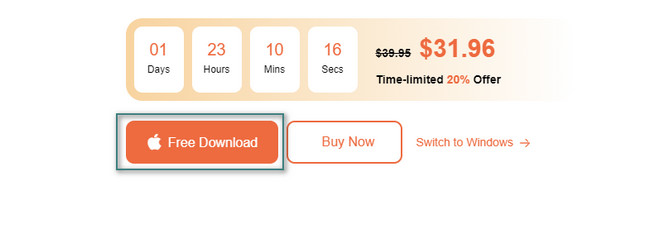
Vaihe 2Työkalun yläosassa näet, minkä tyyppisiä tietoja tämä ohjelmisto tukee. Valitse jokaisen skannattavan lajin valintaruudut. Jos aiot tarkistaa ne kaikki, valitse valintaruutu Tarkista kaikki tiedostot -painiketta. Jos olet löytänyt tiedostosi, napsauta Skannata painiketta.
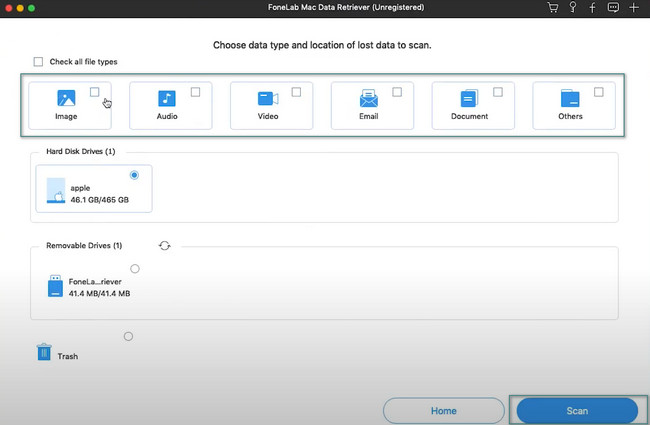
Vaihe 3Prosessi näyttää sinulle sen käyttämän ajan. Se näyttää myös löytämänsä tiedostot ja prosessin prosenttiosuuden. Kansiot näkyvät työkalun vasemmalla puolella. Koska olet menettänyt tiedot tällä hetkellä, käytä Suodata-painiketta. Täytä tarvittavat tiedot ja napsauta sitten käyttää -painiketta, kun olet valmis.
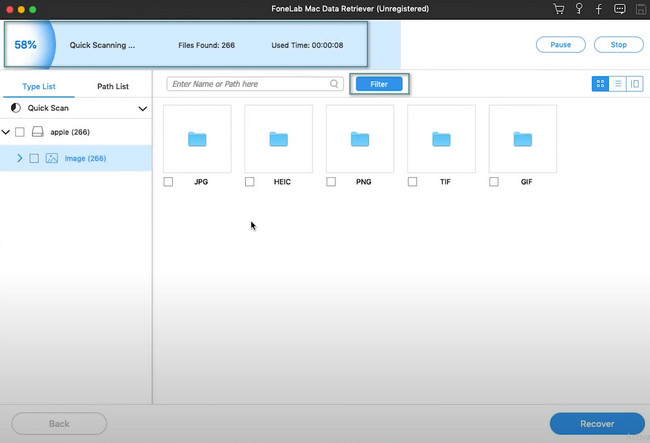
Vaihe 4Laitteesi tietotyypin kansiot näkyvät vasemmalla. Kun napsautat yhtä niistä, kansioiden sisältö tulee näkyviin. Valitse niiden alla olevat ruudut. Tässä tapauksessa ne ovat osa palautettavien tiedostojen luetteloita.
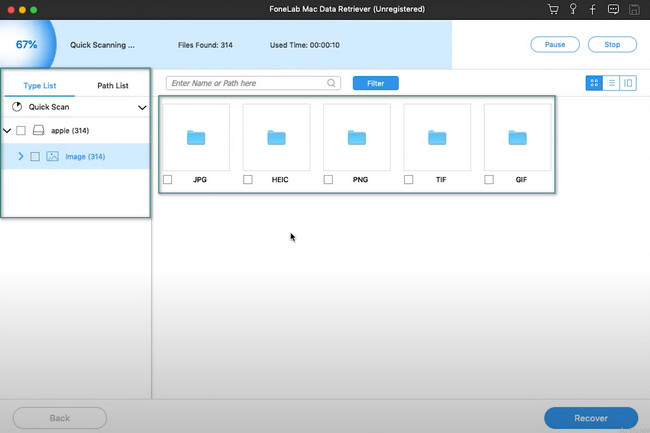
Vaihe 5Merkitse toipua -painiketta työkalun alaosassa. Se käsittelee puuttuvat tiedostot vain muutaman sekunnin ajan. Parempien tulosten saavuttamiseksi älä katkaise prosessin jatkuvuutta. Tämän prosessin jälkeen näet tiedostot uudelleen laitteellasi.
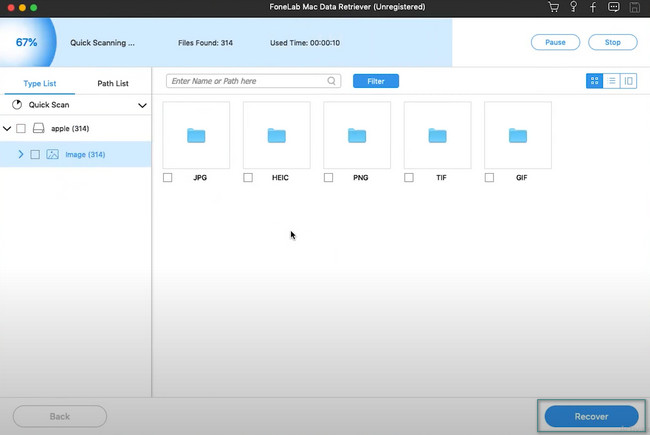
FoneLab Data Retriever - palauttaa menetetyt / poistetut tiedot tietokoneelta, kiintolevyltä, flash-asemalta, muistikortilta, digitaalikameralta ja muilta.
- Palauta valokuvat, videot, asiakirjat ja lisätietoja helposti.
- Esikatsele tiedot ennen palauttamista.
Osa 3. Usein kysytyt kysymykset MOV-tiedostojen korjaamisesta
1. Kuinka korjata MOV-videon toisto ilman ääntä?
Käynnistä QuickTime laitteessasi. Siirry sen Muokkaa-valikkoon ja valitse sitten Asetukset > Ääni > Vikasietotila (vain waveOut). Ota sen jälkeen muutokset käyttöön, sulje QuickTime ja käynnistä se välittömästi uudelleen.
2. Kuinka muuntaa MOV-tiedosto?
On monia tapoja muuntaa MOV-tiedostoja, jotta ne ovat yhteensopivia laitteen kanssa. Voit käyttää luotettavaa muunnostyökalua verkossa.
MOV-laitteen turvallisuuden ylläpitäminen on välttämätöntä. Jos et voi välttää tiedostojesi vioittumista, käytä yllä lueteltuja menetelmiä. Sen jälkeen voit käyttää johtavaa tietojen palautustyökalua. Se on FoneLab Data Retriever ainutlaatuisine ominaisuuksineen. Lataa se nyt saadaksesi paremman kokemuksen!
FoneLab Data Retriever - palauttaa menetetyt / poistetut tiedot tietokoneelta, kiintolevyltä, flash-asemalta, muistikortilta, digitaalikameralta ja muilta.
- Palauta valokuvat, videot, asiakirjat ja lisätietoja helposti.
- Esikatsele tiedot ennen palauttamista.
